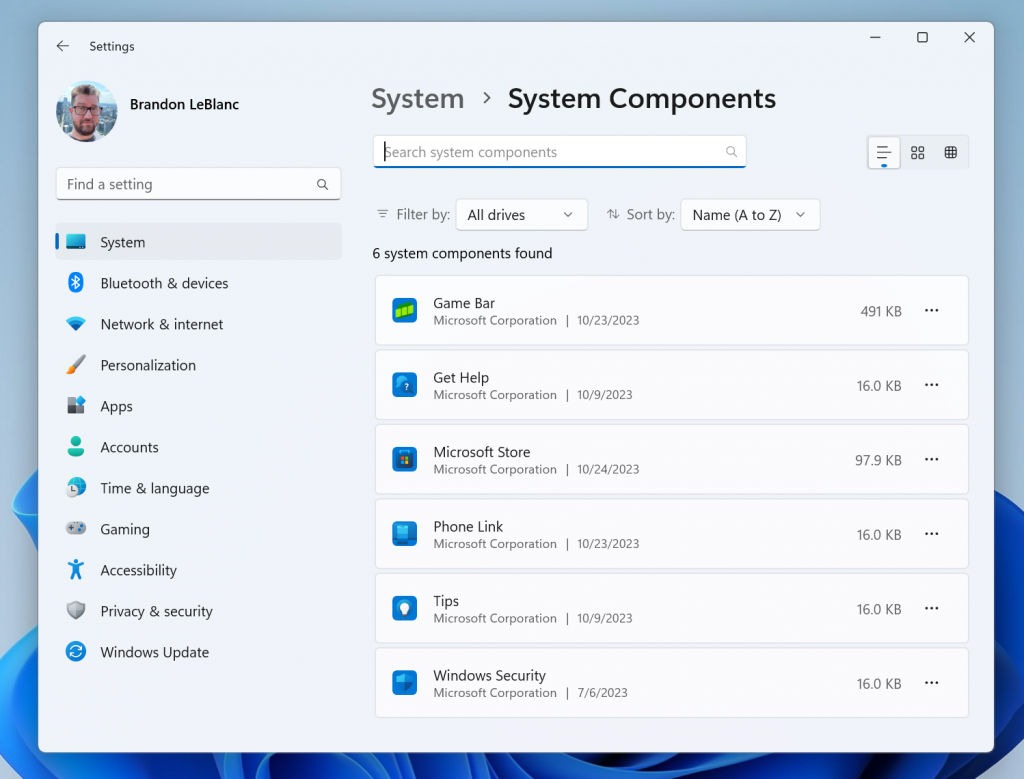Можда ћете морати ручно да преузмете ажурирање од Мицрософта
- Кумулативне исправке садрже све претходне исправке објављене за одређену верзију оперативног система Виндовс и аутоматски се инсталирају на уређаје.
- Понекад могу да пропадну јер Виндовс Упдате можда има проблема при повезивању са Мицрософтовим серверима или може постојати проблем са неком од његових услуга.

ИксИНСТАЛИРАЈТЕ КЛИКОМ НА ДАТОТЕКУ ЗА ПРЕУЗИМАЊЕ
- Преузмите и инсталирајте Фортецт на вашем рачунару.
- Покрените алат и Започните скенирање да бисте пронашли покварене датотеке које узрокују проблеме.
- Кликните десним тастером миша на Започните поправку да бисте решили проблеме који утичу на безбедност и перформансе вашег рачунара.
- Фортецт је преузео 0 читаоци овог месеца.
Ако користите Виндовс 11, пожелећете инсталирајте најновије исправке што пре. Међутим, неки корисници су пријавили проблеме са инсталирањем кумулативног ажурирања на своје рачунаре.
Да бисмо вам помогли да решите ове проблеме, саставили смо овај водич о томе шта треба да урадите ако кумулативно ажурирање оперативног система Виндовс 11 није успело.
Зашто се кумулативна исправка не преузима у оперативном систему Виндовс 11?
Понекад кумулативно ажурирање (ЦУ) није доступно за преузимање преко Виндовс Упдате или Мицрософт Упдате-а. Ово може бити узроковано безброј проблема, као што је наведено у наставку:
- Кумулативно ажурирање није доступно – Први разлог зашто се ваше кумулативно ажурирање не преузима је тај што кумулативна ажурирања још увек нису доступна у вашем региону. Поуздан ВПН би требао бити довољан у таквом случају.
- Проблем са Мицрософтовим серверима – Ако постоје проблеми са сервером или проблеми са везом између Мицрософта и вашег рачунара, онда се кумулативна исправка за Виндовс 11 уопште неће преузети.
- интернет конекција – Интернет веза вашег рачунара може бити проблем. Ако имате а спора интернет веза, онда ће то утицати на процес преузимања.
- Ограничења пропусног опсега – Неки ИСП-ови имају ограничења пропусног опсега на њихове претплате, што би вас могло спречити да преузмете велику датотеку као што је ажурирање ОС-а у једном потезу.
- Подешавања антивируса/заштитног зида – Можда имате инсталиран заштитни зид треће стране на рачунару блокира преузимања и инсталацију нових програма, укључујући кумулативна ажурирања за Виндовс.
- Услуга Виндовс Упдате не ради – Могуће је да је Услуга Виндовс ажурирања је онемогућена или је престала да ради у једном тренутку.
- Недовољно РАМ-а - Ако је ваш рачунар нема довољно РАМ меморије, неће моћи да прихвати ниједно преузимање. Ово укључује кумулативно ажурирање оперативног система Виндовс или било које друге задатке без пада.
Како да поправим да се Виндовс 11 не ажурира?
Као и увек, важно је да почнете са неким прелиминарним проверама пре него што пређете на напредна решења:
- Уверите се да ваш рачунар испуњава минимални захтеви за инсталирање ажурирања.
- Уверите се да имате довољно простора за складиштење за прилагођавање новог ажурирања.
- Тестирајте своју везу повезивањем директно на модем или рутер помоћу Етхернет кабла.
- Проверите да ли је Статус Мицрософт сервера је у функцији.
- Проверите да ли су потребна поновна покретања на чекању након инсталирања ажурирања и покушајте поново након што се она успешно заврше.
1. Покрените алатку за решавање проблема са ажурирањем за Виндовс
- Погоди Виндовс тастер и кликните на Подешавања.

- Кликните на Систем и изаберите Решавање проблема.

- Иди на Други алати за решавање проблема.

- Кликните Трцати опција за Виндовс Упдате алат за решавање проблема.

2. Покрените ДИСМ и СФЦ скенирање
- Погоди Старт мени икона, тип цмд у траци за претрагу и кликните Покрени као администратор.

- Унесите следеће команде и притисните Ентер после сваког:
DISM.exe /Online /Cleanup-Image /Restorehealthsfc /scannow
- Поново покрените рачунар.
- КБ5029263 се не инсталира на Виндовс 11? Поправите то у 6 корака
- Поправка: Није могуће инсталирати СКЛ Сервер на Виндовс 11
- КБ5029351 је управо објављен, али већ има један велики проблем
- Сада можете да деинсталирате изворне апликације за Виндовс 11
- Сада можете да преузмете и користите нову апликацију Фотографије у оперативном систему Виндовс 10
3. Привремено онемогућите антивирус
- Погоди Виндовс дугме, тип Виндовс безбедност у траци за претрагу и кликните Отвори.

- Кликните на Заштитни зид и заштита мреже затим изаберите Јавна мрежа.

- Лоцате Заштитни зид Мицрософт Дефендер и искључите дугме за искључивање.

4. Поново покрените услугу ажурирања за Виндовс
- Погоди Виндовс + Р тастере за отварање Трцати команда.
- Тип услуге.мсц и ударио Ентер.

- Лоцате Виндовс Упдате услугу, двапут кликните на њу и изаберите Својства.

- Идите до Генерал таб, под Тип покретања изаберите Аутоматски из падајућих опција и кликните на Почетак дугме.
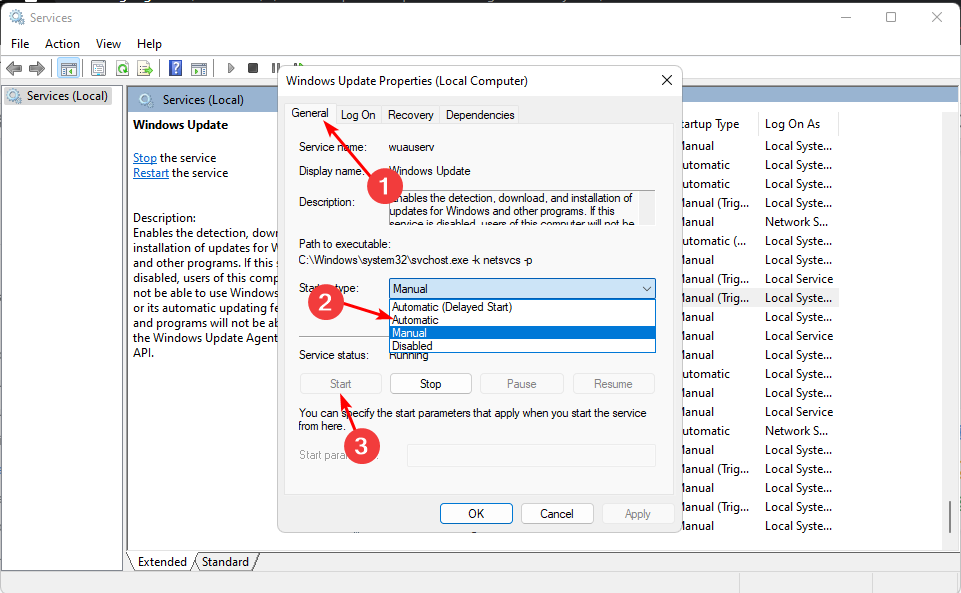
- Затим кликните Применити и онда У реду.
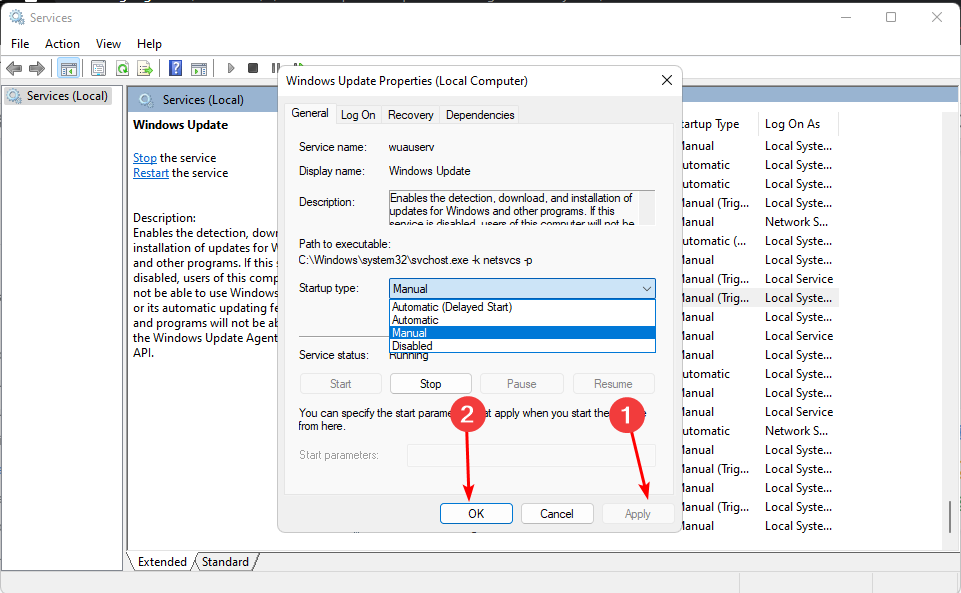
5. Преименујте фасцикле за дистрибуцију софтвера
- Погоди Виндовс кључ, тип цмд у траци за претрагу и кликните Покрени као администратор.

- Унесите следеће команде и притисните Ентер после сваког:
net stop bitsnet stop wuauservnet stop cryptsvcren %systemroot%\softwaredistribution softwaredistribution.bakren %systemroot%\system32\catroot2 catroot2.baknet start bitsnet start wuauservnet start cryptsvc
6. Ручно преузмите ажурирање
- Идите до свог претраживача и идите на Страница Мицрософт каталога.
- Потражите проблематично кумулативно ажурирање и притисните Преузимање дугме.

- Кликните на преузету датотеку и пратите упутства на екрану да бисте инсталирали ажурирање.
Да ли је потребно кумулативно ажурирање за Виндовс 11?
Кумулативна ажурирања се објављују по редовном распореду и садрже исправке за све проблеме који су можда пронађени од објављивања претходне исправке.
Стручни савет:
СПОНЗОРИСАНИ
Неке проблеме са рачунаром је тешко решити, посебно када су у питању недостајуће или оштећене системске датотеке и спремишта вашег Виндовс-а.
Обавезно користите наменски алат, као што је Фортецт, који ће скенирати и заменити ваше покварене датотеке њиховим свежим верзијама из свог спремишта.
Мицрософт објављује ове кумулативне исправке да би исправио грешке и учините Виндовс 11 стабилнијим и побољшајте перформансе. Они такође укључују све нове функције које раније нису објављене у ажурирању функције.
У већини случајева, Мицрософт препоручује инсталирање кумулативних ажурирања чим постану доступне. Њихово инсталирање обезбеђује да ваш рачунар буде заштићен од свих познатих рањивости.
Међутим, ако користите старију верзију оперативног система Виндовс 11, вреди проверити код свог ИТ одељења пре инсталирања најновије ЦУ, јер неке исправке имају тенденцију да доведу више проблема уместо да их решавају њих.
Ако ништа друго не успе, а порука о неуспешном ажурирању оперативног система Виндовс 11 је и даље присутна, размислите о извођењу чисте инсталације оперативног система Виндовс. Да спречи будућност проблеми са кумулативним инсталирањем ажурирања, погледајте наш детаљни чланак за неке савете.
То је све за овај чланак, али наставите разговор у одељку за коментаре испод.
И даље имате проблема?
СПОНЗОРИСАНИ
Ако горњи предлози нису решили ваш проблем, ваш рачунар може имати озбиљније проблеме са Виндовс-ом. Предлажемо да изаберете решење све у једном, као што је Фортецт да ефикасно решите проблеме. Након инсталације, само кликните на Прикажи и поправи дугме, а затим притисните Започните поправку.